Comment fusionner ou combiner plusieurs lignes en un seul paragraphe dans un document Word ?
Lorsque vous travaillez avec du texte dans Microsoft Word, vous pouvez rencontrer des situations où vous devez fusionner ou combiner plusieurs lignes ou paragraphes en un seul paragraphe. Cela peut être utile pour améliorer la lisibilité, assurer une cohérence de formatage, ou même économiser du papier lors de l'impression de documents volumineux.
Dans ce tutoriel, nous vous montrerons différentes méthodes pour fusionner efficacement plusieurs lignes en un seul paragraphe dans un document Word, vous aidant ainsi à rationaliser votre texte pour une meilleure présentation et praticité.
Fusionner ou combiner plusieurs lignes en un seul paragraphe avec du code VBA
Fusionner ou combiner plusieurs lignes en un seul paragraphe avec la fonction Rechercher et remplacer
La fonction "Rechercher et remplacer" dans Word peut vous aider à facilement combiner des phrases brisées en un paragraphe continu. Voici comment faire :
- Sélectionnez les paragraphes que vous souhaitez fusionner, sans sélectionner la marque de paragraphe finale. Astuce : Ignorez cette étape si vous souhaitez fusionner tous les paragraphes du document.
- Cliquez sur "Accueil" > "Rechercher" > "Recherche avancée" pour ouvrir la boîte de dialogue "Rechercher et remplacer".
- Dans l'onglet "Rechercher" de la boîte de dialogue, entrez "^p" dans le champ "Rechercher" et sélectionnez "Sélection actuelle" dans le menu déroulant "Rechercher dans".
 Astuce : Au lieu de taper "^p", vous pouvez également cliquer sur "Plus >>", puis sélectionner "Marque de paragraphe" dans le menu déroulant "Spécial".
Astuce : Au lieu de taper "^p", vous pouvez également cliquer sur "Plus >>", puis sélectionner "Marque de paragraphe" dans le menu déroulant "Spécial". - Allez dans l'onglet "Remplacer", tapez un espace dans le champ "Remplacer par", puis cliquez sur "Remplacer tout".

- Lorsque vous êtes invité à rechercher le reste du document, cliquez sur "Non".

Les paragraphes sélectionnés sont maintenant fusionnés en un seul paragraphe.
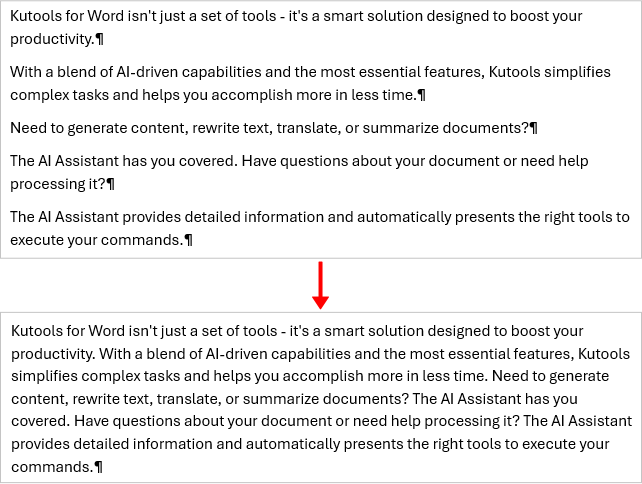
Office Tab : Intègre des interfaces à onglets dans Word, Excel, PowerPoint... |
Améliorez votre flux de travail dès maintenant.En savoir plus sur Office Tab Téléchargement gratuit |
Fusionner tous les paragraphes en un seul paragraphe dans plusieurs documents à l'aide de Kutools for Word
Kutools for Word offre une méthode efficace pour fusionner ou combiner tous les paragraphes en un seul paragraphe. Cet outil simplifie le processus, vous permettant de rapidement consolider toutes les lignes en un paragraphe cohérent dans les documents sélectionnés.
- Dans l'onglet "Kutools", cliquez sur "Remplacement en lot".

- Dans la boîte de dialogue "Recherche et remplacement en lot" :
- Cliquez sur "Ajouter une ligne" pour créer une règle de fusion de paragraphes.
- Dans le champ "Rechercher", tapez "^p". Dans le champ "Remplacer", tapez un espace.
- Cliquez sur le bouton "Ajouter", puis choisissez "Ajouter des fichiers" ou "Ajouter un dossier" pour importer les documents où vous souhaitez combiner toutes les lignes en un paragraphe.
- Cliquez sur "Remplacer" pour appliquer les modifications à tous les documents sélectionnés.

- Prévisualisez les résultats dans l'onglet "Aperçu du résultat". Lorsque vous êtes satisfait, cliquez sur "Fermer".

C'est tout ! Tous les paragraphes dans chaque document sélectionné sont fusionnés en un seul paragraphe.
Fusionner ou combiner plusieurs lignes en un seul paragraphe avec du code VBA
Cette méthode vous permet de fusionner des lignes à l'aide de VBA. Suivez ces étapes :
- Sélectionnez les lignes que vous souhaitez fusionner en un paragraphe.
- Appuyez sur Alt + F11 pour ouvrir la fenêtre Microsoft Visual Basic pour Applications.
- Cliquez sur "Insérer" > "Module", puis collez le code ci-dessous :
Sub CleanUpPastedText() Dim xSelection As Selection On Error Resume Next Application.ScreenUpdating = False Set xSelection = Application.Selection If xSelection.Type <> wdSelectionIP Then FindAndReplace xSelection Else If MsgBox("No text is selected. Do you want to merge all lines in the document into one paragraph?", vbYesNo + vbInformation, "Kutools for Word") = vbNo Then Exit Sub xSelection.WholeStory Set xSelection = Application.Selection xSelection.HomeKey wdStory FindAndReplace xSelection End If Application.ScreenUpdating = True Application.ScreenRefresh MsgBox "Merged successfully!", vbInformation, "Kutools for Word" End Sub Sub FindAndReplace(Sel As Selection) With Sel.Find .ClearFormatting .Replacement.ClearFormatting .Forward = True .Wrap = wdFindStop .Format = False .MatchAllWordForms = False .MatchSoundsLike = False .MatchWildcards = True .Text = "^13{1,}" .Replacement.Text = " " .Execute Replace:=wdReplaceAll .Text = "[ ]{2,}" .Replacement.Text = " " .Execute Replace:=wdReplaceAll .Text = "([a-z])-[ ]{1,}([a-z])" .Replacement.Text = "\1\2" .Execute Replace:=wdReplaceAll .Text = " [^13]" .Replacement.Text = "^p" .Execute Replace:=wdReplaceAll End With End Sub - Appuyez sur F5 pour exécuter le code. Les lignes sélectionnées seront fusionnées en un seul paragraphe.

Meilleurs outils de productivité pour Office
Kutools pour Word – Optimisez votre expérience Word avec plus de 100 fonctionnalités remarquables !
🤖 Fonctionnalités de Kutools IA : Assistant IA / Assistant en Temps Réel / Super Polish (préserver le format) / Super Traduire (préserver le format) / Rédaction IA / Correction AI...
📘 Maîtrise des documents : Diviser les pages / Fusionner les documents / Exporter une solution dans différents formats (PDF/TXT/DOC/HTML...) / Conversion en lot vers PDF...
✏ Modification du texte : Recherche et remplacement en lot sur plusieurs fichiers / Redimensionner toutes les images / Transposer le tableau lignes et Colonnes / Convertir le tableau en texte...
🧹 Nettoyage sans effort : Éliminez les espaces supplémentaires / Sauts de section / Zone de texte / Liens hypertexte / Pour plus d’outils de suppression, rendez-vous dans le groupe Supprimer...
➕ Insertion créative : Insérer des séparateurs de milliers / Case à cocher / Bouton radio / Code QR / Code-barres / Plusieurs images / Découvrez davantage dans le groupe Insérer...
🔍 Sélection précise : Ciblez des pages spécifiques / Tableaux / Forme / Paragraphe de titre / Améliorez la navigation avec plus de fonctions de Sélectionner...
⭐ Optimisations exclusives : Accéder à n’importe quelle plage / Insérer automatiquement du texte répétitif / Basculer entre les fenêtres du document /11 outils de conversion...
🌍 Prend en charge plus de40 langues : Utilisez Kutools dans la langue de votre choix – Prise en charge de l’Anglais, de l’Espagnol, de l’Allemand, du Français, du Chinois et de bien d’autres encore !

✨ Kutools pour Office – Une installation, cinq outils puissants !
Inclus Office Tab Pro · Kutools pour Excel · Kutools pour Outlook · Kutools pour Word · Kutools pour PowerPoint
📦 Obtenez les5 outils dans une seule suite | 🔗 Intégration transparente avec Microsoft Office | ⚡ Gagnez du temps et augmentez votre productivité instantanément
Meilleurs outils de productivité pour Office
Kutools pour Word – 100+ outils pour Word
- 🤖 Fonctionnalités de Kutools IA : Assistant IA / Assistant en Temps Réel / Super Polish / Super Traduire / Rédaction IA / Correction AI
- 📘 Maîtrise des documents : Diviser les pages / Fusionner les documents / Conversion en lot vers PDF
- ✏ Modification du texte : Recherche et remplacement en lot / Redimensionner toutes les images
- 🧹 Nettoyage sans effort : Supprimer les espaces supplémentaires / Supprimer les sauts de section
- ➕ Insertion créative : Insérer des séparateurs de milliers / Insérer des cases à cocher / Créer des codes QR
- 🌍 Prend en charge plus de40 langues : Kutools parle votre langue – plus de40 langues prises en charge !






